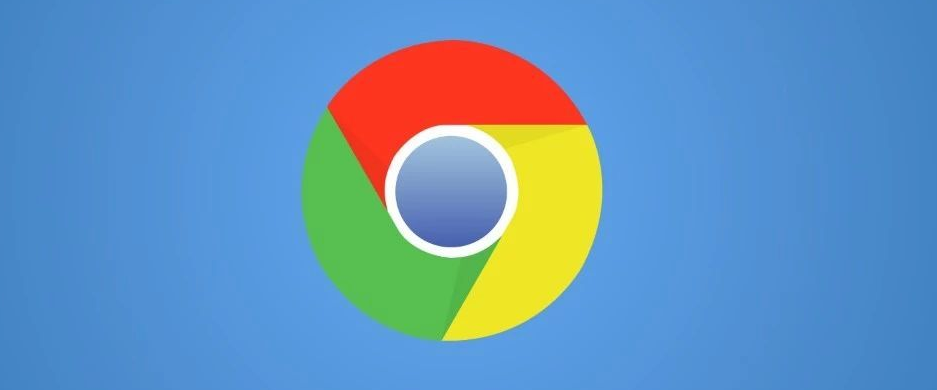详情介绍
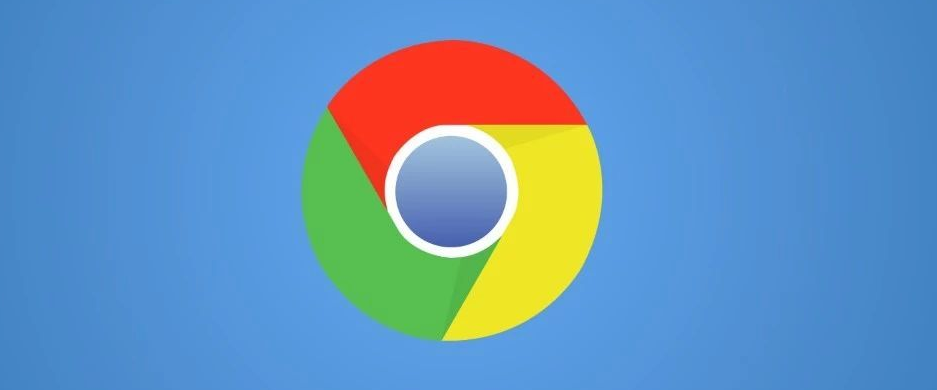
在谷歌Chrome浏览器中,若遇到下载失败并提示“权限不足”的问题,可通过以下步骤排查并解决:
一、检查基础权限设置
1. 更改下载存储位置
- 进入Chrome设置(点击右上角三个点→选择“设置”)→左侧菜单选择“高级”→找到“下载位置”选项→点击“更改”按钮→将保存路径改为桌面或文档等明确权限的文件夹→确保“下载前询问每个文件的保存位置”已关闭→重启浏览器后重试。
2. 启用第三方应用安装权限
- 电脑用户打开“设置”→进入“应用”或“安全与更新”→找到“安装未知应用”或“外部来源应用”选项→将默认禁止改为“允许”或“询问”→手机用户需在“设置→安全”中开启“未知来源”权限。
二、清理缓存与排除扩展干扰
1. 清除浏览器数据
- 点击Chrome右上角三个点→选择“更多工具”→点击“清除浏览数据”→选择“全部时间”→勾选“缓存的图片和文件”及“Cookie及其他网站数据”→点击“清除数据”→关闭并重新打开浏览器→再次尝试下载。
2. 禁用冲突扩展程序
- 进入Chrome扩展管理页面(点击右上角三个点→“更多工具”→“扩展程序”)→逐一禁用广告拦截、VPN等相关插件→部分扩展可能拦截下载请求→禁用后重启浏览器测试。
三、修复系统与浏览器配置
1. 重置Chrome默认设置
- 进入Chrome设置→滚动至底部→点击“将设置恢复为原始默认设置”→确认重置→此操作会清除所有自定义配置→需重新登录账号及安装必要扩展。
2. 检查防病毒软件限制
- 暂时关闭Windows Defender、360安全卫士等防护软件→或将Chrome添加到白名单→重新尝试下载→若成功则需在安全软件中永久允许Chrome的网络权限。
四、尝试隐身模式与替代方法
1. 使用隐身窗口下载
- 点击右上角三个点→选择“新建隐身窗口”→在无痕模式下尝试下载→若成功则说明问题与本地缓存或扩展相关→需检查常规窗口的配置差异。
2. 右键另存为替代直接下载
- 在下载链接上右键选择“另存为”→手动指定保存路径→绕过浏览器自动下载流程→若此方法成功则需检查Chrome默认下载设置。
完成上述操作后,用户可灵活选择适合的工具。若需深度分析,建议结合开发者工具的多面板功能,全面掌握网页结构与资源加载逻辑。